TTEP.CN > 故障 >
Win10系统下中英文输入法无法切换 win10如何切换英语和中文输入
Win10系统下中英文输入法无法切换 win10如何切换英语和中文输入法方法 我们在使用电脑的时候,总是会遇到很多的电脑难题。当我们在遇到了Win10中英文输入法无法切换的时候,那么我们应该怎么办呢?今天就一起来跟随TTEP的小编看看怎么解决的吧。
Win10中英文输入法无法切换怎么办?
1、首先第一步我们需要做的就是进入到电脑的桌面上,然后接着我们需要在电脑的桌面上找到计算机的图标,找到以后直接使用电脑的鼠标对其进行右键点击,这个时候就会弹出一个选项列表我,恩直接选择管理就可以了。如果是win8或者是win10的时候,那么直接对开始按钮进行右键点击就可以打开管理了,继续进行下一步的操作。
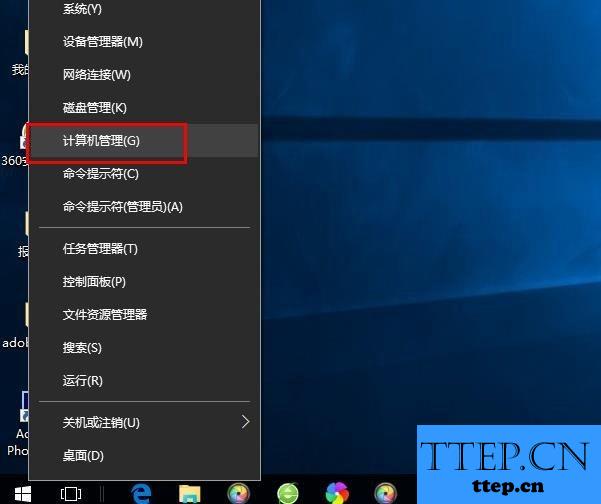
2、当我们在完成了上面的操作步骤以后,接着我们就要在这个计算机管理的页面中依次的打开系统工具--任务计划程序--任务计划程序库--Microsoft--Windows中找到TextServicesFramework,就像下面图片中显示的那样,这个时候我们就可以在页面的右边位置看到一个MsCtfMonitor的任务计划程序,,直接对其进行右键点击操作,这个时候就将它运行了。
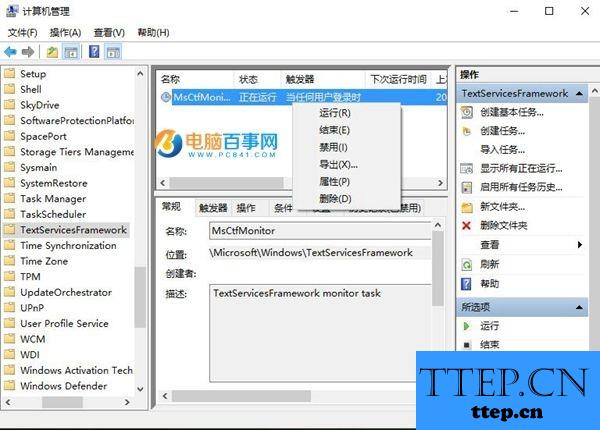
这个时候我们就可以看到MsCtfMonitor任务计划程序状态会显示为“正在运行”,现在我们就可以看到电脑中的输入法可以正常的进行切换了,是不是很简单呢?
Win10中英文输入法无法切换怎么办?
1、首先第一步我们需要做的就是进入到电脑的桌面上,然后接着我们需要在电脑的桌面上找到计算机的图标,找到以后直接使用电脑的鼠标对其进行右键点击,这个时候就会弹出一个选项列表我,恩直接选择管理就可以了。如果是win8或者是win10的时候,那么直接对开始按钮进行右键点击就可以打开管理了,继续进行下一步的操作。
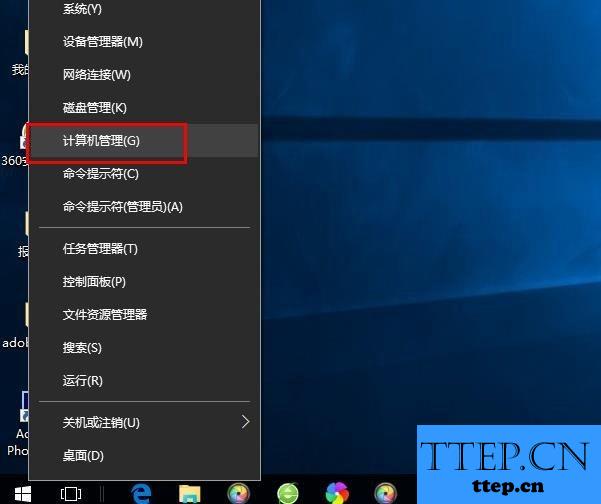
2、当我们在完成了上面的操作步骤以后,接着我们就要在这个计算机管理的页面中依次的打开系统工具--任务计划程序--任务计划程序库--Microsoft--Windows中找到TextServicesFramework,就像下面图片中显示的那样,这个时候我们就可以在页面的右边位置看到一个MsCtfMonitor的任务计划程序,,直接对其进行右键点击操作,这个时候就将它运行了。
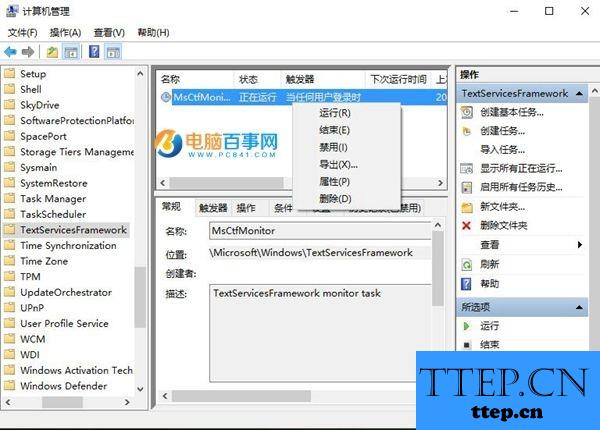
这个时候我们就可以看到MsCtfMonitor任务计划程序状态会显示为“正在运行”,现在我们就可以看到电脑中的输入法可以正常的进行切换了,是不是很简单呢?
- 上一篇:Windows10系统彻底禁用小娜助手方法 Win10电脑怎么关闭Cortana小
- 下一篇:没有了
- 最近发表
- 赞助商链接
